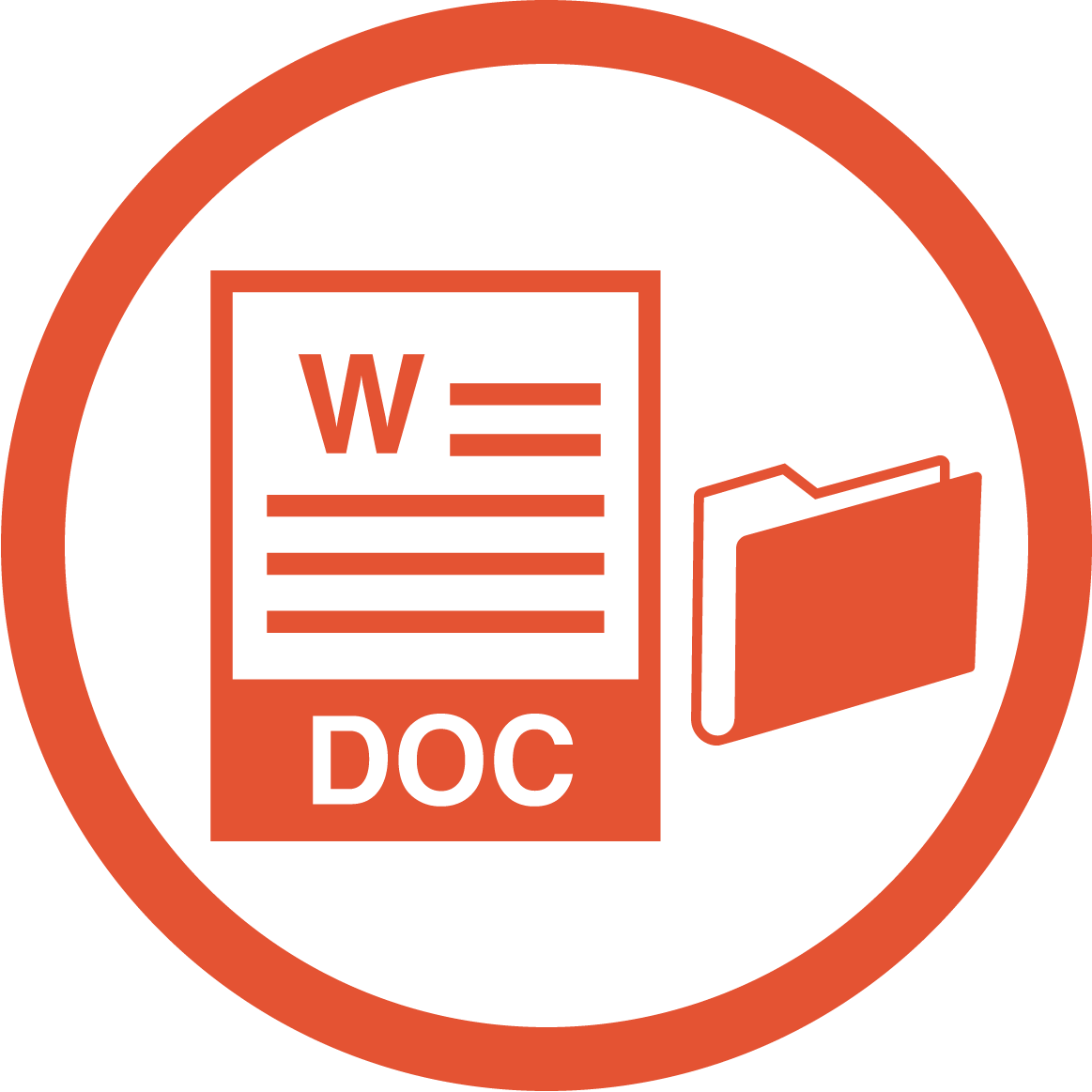- Acceso al primer curso de la carrera de Estética Integral.
- Sitio web para promocionar tus servicios.
- Asesoría para impulsar tu negocio online.
- Herramienta CRM de ventas.
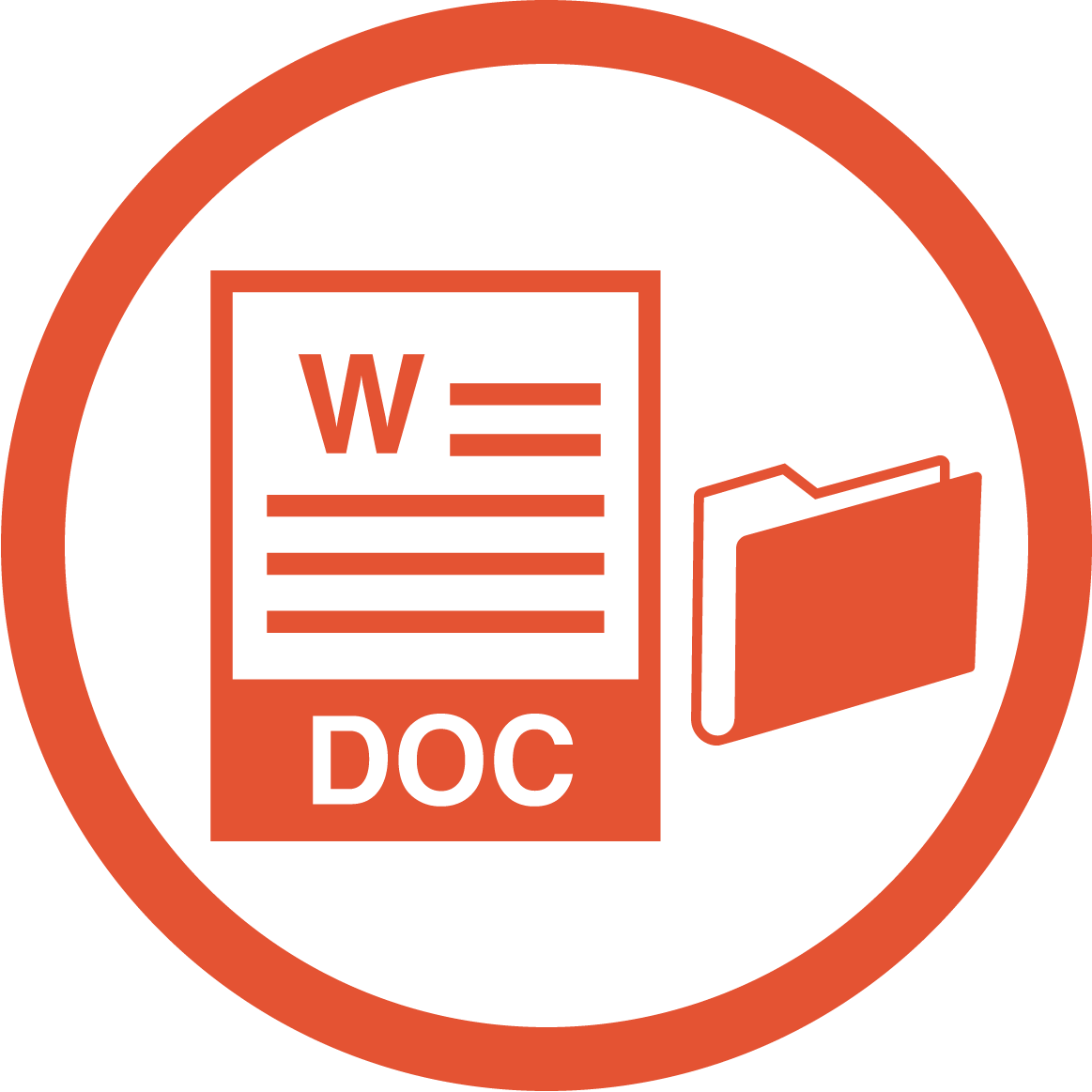
Microsoft Word
Por Edwin Lizcano
Como poder instalar complementos útiles
Instalar complementos en Word puede agregar funcionalidades adicionales y herramientas útiles para mejorar tu experiencia de trabajo. Aquí te explico cómo instalar complementos en Microsoft Word:
Para instalar complementos en Word:
-
Abre Word:
- Inicia Microsoft Word y abre un documento o crea uno nuevo.
-
Ve a la pestaña "Insertar" o "Inicio" (dependiendo del complemento):
- Algunos complementos pueden tener sus propias pestañas en la barra de menú. Otros pueden estar disponibles en la pestaña "Insertar" o "Inicio". Consulta la documentación del complemento para obtener instrucciones específicas.
-
Selecciona "Complementos" o "Tienda de complementos":
- Busca la opción que te permita acceder a la tienda de complementos o gestionar los complementos instalados. Esta opción puede tener nombres como "Complementos" o "Tienda de complementos".
-
Explora la Tienda de Complementos:
- Dentro de la tienda, busca y explora la variedad de complementos disponibles. Puedes filtrar por categorías o buscar complementos específicos.
-
Selecciona el complemento que deseas instalar:
- Cuando encuentres un complemento que desees instalar, haz clic en él para obtener más información.
-
Haz clic en "Agregar" o "Instalar":
- Normalmente, encontrarás un botón que dice "Agregar" o "Instalar". Haz clic en él para iniciar el proceso de instalación.
-
Sigue las instrucciones:
- Sigue las instrucciones proporcionadas para completar la instalación del complemento. Puede ser necesario iniciar sesión con tu cuenta Microsoft o realizar otras acciones según el complemento.
-
Reinicia Word (si es necesario):
- Algunos complementos pueden requerir que reinicies Word para que se apliquen los cambios. Si es así, cierra Word y vuelve a abrirlo.
-
Verifica la instalación:
- Después de instalar el complemento, verifica que esté activo y listo para usar. Puedes encontrar nuevas opciones o herramientas en la barra de menú o en la interfaz de Word.
Consejos adicionales:
-
Actualizaciones:
- Verifica si hay actualizaciones para los complementos instalados, ya que los desarrolladores pueden lanzar nuevas versiones con mejoras y correcciones.
-
Desinstalación:
- Si decides desinstalar un complemento, puedes hacerlo desde la tienda de complementos o desde la configuración de complementos de Word.
Recuerda que la disponibilidad de complementos puede variar según la versión de Microsoft Word que estés utilizando. Además, asegúrate de instalar complementos de fuentes confiables y oficiales para garantizar su seguridad y funcionalidad.

Aportes y preguntas
¿Algo no quedó claro en la clase? ¿Tienes ideas para compartir? Este es el lugar para hacerlo.

Espero estés disfrutando de esta clase
¿Quieres que mi equipo te ayude a crecer en estética integral? Agenda una llamada.